Як перевести комп`ютер на зимовий час
Відео: Як включити відключити автоматичний перехід на зимовий літній час
Зміст
Переведення годинника комп`ютера на зимовий і літній час проводився автоматично до їх законодавчого скасування. Після того, як це сталося, корпорація Microsoft, хоча і з деякою затримкою, випустила оновлення, яке відмінило цю операцію і в ОС Windows. Комп`ютери, що працюють під управлінням останніх версій цієї ОС, застосували це оновлення, не питаючи у користувача. Однак серед користувачів залишилися бажаючі з різних причин перевести годинник на зимовий час в ручному режимі.

Вам знадобиться
- ОС Windows.
Інструкція
1
Клацніть лівою кнопкою миші цифровий годинник в області повідомлень панелі завдань. На екрані з`явиться невелике вікно з аналоговим годинником і календарем. У нижнього краю цього віконця поміщена посилання «Зміна настройок дати і часу» - клацніть по ній, щоб відкрити окреме вікно з установками цього компонента ОС. Його можна відкрити і по-іншому: розкрийте головне меню операційної системи і наберіть «ча». У головному меню з`явиться набір посилань, на початку якого буде «Дата і час» - клацніть по ній. У вікні, натисніть кнопку «Змінити дату і час» і на екрані з`явиться ще одне вікно - «Налаштування дати і часу».
2
Описані вище способи доступу до потрібних налаштувань відносяться до останніх версій Windows - 7 і Vista. У Windows XP ця процедура трохи відрізняється - подвійне клацання по цифровим годинах в треї відразу відкриває потрібне вікно. Є пара інших способів, однакових у всіх трьох останніх версіях цієї ОС. Один з них використовує «Панель управління» - вона запускається вибором відповідного пункту в головному меню і містить посилання «Дата, час, мова і регіональні стандарти» (Windows XP) або «Годинники, регіон і мову» (Windows 7 і Vista). В іншому способі задіяний діалог запуску програм - викличте його поєднанням клавіш Win + R, введіть timedate.cpl і натисніть Enter.
3
У правій частині вікна налаштувань розміщені аналоговий годинник, а під ними - елемент управління їх показаннями. Цифри в тут розбиті на три пари (години, хвилини, секунди), кожна з яких змінюється окремо. Клікніть число, що відноситься до годинника, і зменшіть його значення на одиницю. Це можна зробити натисканням навігаційної клавіші зі стрілкою вниз, введенням потрібного числа або клацанням по стрілці праворуч від віконця з цифрами.
4
Закрийте обидва вікна, що відносяться до налаштувань часу і дати, натисканням в них кнопки OK. На цьому процедура ручного перекладу внутрішнього годинника на зимовий час буде завершена.
Поділися в соціальних мережах:
Схожі
 Як опустити меню «пуск»
Як опустити меню «пуск» Як змінити системну дату
Як змінити системну дату Як змінити ім`я комп`ютера в мережі
Як змінити ім`я комп`ютера в мережі Як відключити установку оновлень
Як відключити установку оновлень Як прибрати оповіщення системи
Як прибрати оповіщення системи Як виставити дату і час на комп`ютері
Як виставити дату і час на комп`ютері Як відключити пароль при включенні комп`ютера
Як відключити пароль при включенні комп`ютера Як відключається пароль облікового запису
Як відключається пароль облікового запису Як включити вибір користувача
Як включити вибір користувача Як включити диспетчер задач vista
Як включити диспетчер задач vista Як перевести на комп`ютері час
Як перевести на комп`ютері час Як в windows 7 поміняти заставку робочого столу
Як в windows 7 поміняти заставку робочого столу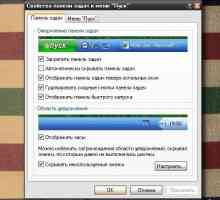 Як викликати панель завдань
Як викликати панель завдань Як відкрити панель управління в windows
Як відкрити панель управління в windows Як міняти час
Як міняти час Як відключити вікно "вітання"
Як відключити вікно "вітання" Як закачати фільм в комп`ютер
Як закачати фільм в комп`ютер Як налаштувати годинник комп`ютера
Як налаштувати годинник комп`ютера Як перевести час на годиннику
Як перевести час на годиннику Як зробити годинник на комп`ютері
Як зробити годинник на комп`ютері Як повернути час назад на комп`ютері
Як повернути час назад на комп`ютері
 Як опустити меню «пуск»
Як опустити меню «пуск» Як відключається пароль облікового запису
Як відключається пароль облікового запису Як зробити годинник на комп`ютері
Як зробити годинник на комп`ютері Перше велике оновлення вже вийшло для windows 10
Перше велике оновлення вже вийшло для windows 10 Як відключити пароль при включенні комп`ютера
Як відключити пароль при включенні комп`ютера Як включити вибір користувача
Як включити вибір користувача Як міняти час
Як міняти час Як викликати панель завдань
Як викликати панель завдань Як відключити установку оновлень
Як відключити установку оновлень Як перевести на комп`ютері час
Як перевести на комп`ютері час